Om ditt företag använder Slack som sitt föredragna kommunikationsverktyg, då är det viktigt att känna till grunderna. En åtgärd du kanske vill vidta i Slack är att radera ett meddelande. Du kan ta bort ett direktmeddelande eller ett du postar i en kanal med hjälp av Slak skrivbords-, webb- och mobilapplikationer.
Innehåll
- Om att radera meddelanden i Slack
- Ta bort meddelanden i Slack-skrivbordet eller webbappen
- Ta bort meddelanden i Slack-mobilappen
För de tillfällen när du skriver ett meddelande i fel kanal eller konversation eller bara säger något du önskar att du inte hade gjort, så här tar du bort Slack-meddelanden.
Rekommenderade videor
Lätt
5 minuter
Svagt konto
Slack desktop eller mobilapp (valfritt)
Om att radera meddelanden i Slack
Tänk på dessa begränsningar och begränsningar om du vill ta bort ett Slack-meddelande:
- Alla medlemmar kan radera sitt eget meddelande, men inte ett som delas av en annan medlem.
- Om du inte kan radera ditt meddelande, kan ägaren eller administratören ha begränsat denna behörighet. Kontrollera med dem för hjälp.
- Ägare och administratörer kan radera meddelanden från alla medlemmar i offentliga och privata kanaler tillsammans med direktmeddelanden i grupp där de är deltagare.
- Möjligheten att ta bort massmeddelanden är för närvarande inte tillgänglig.
- När du radera ett meddelande, åtgärden är permanent och kan inte ångras.
Ta bort meddelanden i Slack-skrivbordet eller webbappen
Oavsett om du föredrar Slack-skrivbordet eller webbapplikation, dessa versioner är nästan identiska. Och så är stegen för att radera ett meddelande.
Steg 1: Öppna kanalen eller konversationen som innehåller meddelandet du vill radera.
Steg 2: Håll muspekaren över meddelandet för att markera det och välj Tre prickar i verktygsfältet som visas för Fler åtgärder.

Relaterad
- Hur du ställer in ditt Facebook-flöde för att visa de senaste inläggen
- Hur man tar bort en sida i Word
- Hur man avinstallerar ett program i Windows 10
Steg 3: Välja Radera meddelande.

Steg 4: Bekräfta denna åtgärd genom att välja Radera.
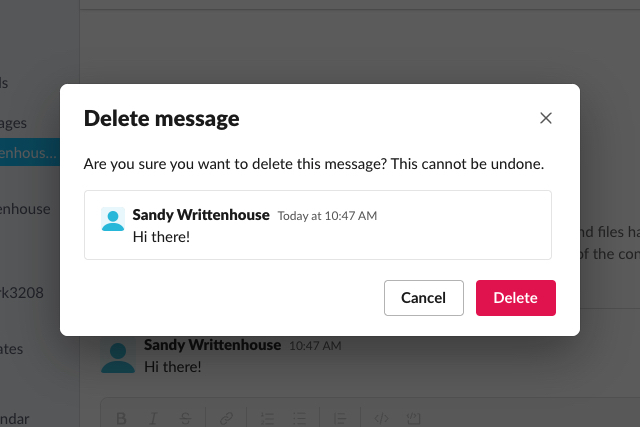
Ta bort meddelanden i Slack-mobilappen
Om du använder Slack på din mobiltelefon eller surfplatta kan du radera ett meddelande på bara några få tryck.
Steg 1: Öppna kanalen eller konversationen som innehåller meddelandet du vill radera.
Steg 2: Tryck och håll ner meddelandet eller välj meddelandet för att öppna det och tryck sedan på Tre prickar.
Om du använder en smartphone, skjut upp det nedre fönstret för att se alla åtgärder.
Steg 3: Välja Radera meddelande.
Steg 4: Bekräfta denna åtgärd genom att välja Radera.



Tänk på att om du tar bort ett meddelande på Slack betyder det inte att den andra medlemmen inte såg det först. Var försiktig med de budskap du delar, särskilt i en professionell arbetsmiljö.
För mer, ta en titt på några användbara tips och tricks för att använda Slack eller hur fixa vanliga Slack-problem.
Redaktörens rekommendationer
- Hur din chef kan spionera på dig med Slack, Zoom och Teams
- Hur du inaktiverar ditt Instagram-konto (eller tar bort det)
- Hur man tar bort en sida i Google Dokument
- Hur man använder iMessage på Windows
- Hur man delar en skrivare på Windows
Uppgradera din livsstilDigitala trender hjälper läsare att hålla koll på den snabba teknikvärlden med alla de senaste nyheterna, roliga produktrecensioner, insiktsfulla redaktioner och unika smygtittar.




